こんにちは、なべです。
皆さんは家のインターネットはどうされていますでしょうか?
僕は現在住んでいるマンションに光回線が無いので、入居からずっとドコモのホームルーター「home5G HR01」を使っています。
ドコモの5G電波が入るエリアなので、光回線でなくてもとても快適に使うことが出来ています。
home5GのWi-Fi電波が届く範囲ではとても快適なのですが、部屋の奥の方に行くとWi-Fi電波が途切れてスマホの4Gに切り替わってしまうという苦情が家族からチラホラ。
これは由々しき事態とのことで解決策を模索した結果、Wi-Fi中継器を置くことにしました。
ホームルーターのWi-Fi電波を中継器で解決できるのか?この記事ではそのプロセスと結果についてお伝えいたします。
こんな方におすすめ!
・ホームルーターのWi-Fi電波が途切れて困っている方
・Wi-Fi中継器の機種選びに迷っている方
・家のWi-Fi速度を少しでも改善したい方
ドコモのホームルーターについてはこちら
スポンサーリンク
1.家の間取りとホームルーターの位置
現在の僕の家のホームルーターはこの位置にあります。
ホームルーターが置いてあるのはLDKの端っこのカウンター上。カウンターのところに丁度コンセントがあるので、見栄え良く置くことはできています。窓に近い位置でもあるので外からの電波を拾いやすいかな?と考えてここにしました。
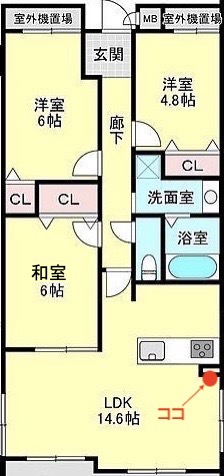
LDK全域や和室までは問題なく使えているのですが、洋室6帖・4.8帖の方まで行くと電波が弱かったり、電波が途切れて4Gに切り替わったりという現象が発生していました。
ホームルーターのWi-Fi電波は360度全方向に飛ぶという特性があるので、本来であれば家の真ん中に置くのがベストだとは思います。
ただそうすると窓から遠くなるので今度は5Gを拾いにくいというデメリットが発生する恐れが。。。
これを解決すべく今回Wi-Fi中継器を導入することにしました。
2.今回導入したWi-Fi中継器
今回購入したWi-Fi中継器はこちら

BUFFALO(バッファロー)から発売されているWi-Fi中継器「WEX-1800AX4」です。
この中継器の特徴は以下の通り
・Wi-Fi6(11ax)に対応!
現状実用化されている最速の規格「Wi-Fi6」に対応しています。
Wi-Fi6(11ax)は最大通信速度9.6Gbpsとのことで、従来のWi-Fi5(11ac)と比べて1.4倍高速になっています。
また、従来は繋ぐ機器の台数が多くなるほど速度が落ちたり途切れたりしていたのが、「直交周波数分割多元接続」という技術により、多数の機器がWi-Fiに繋がっていたとしても快適に通信が出来るようになったそうです。
Wi-Fi6の恩恵を受けるには接続する機器側もWi-Fi6に対応している必要がありますが、スマホで言うとiPhone11以降であればWi-Fi6に対応しています。僕の家族はみんなiPhone12以降の機種を使っているので、スマホだけでも恩恵があるかなと思います。
・データ転送速度「1201Mbps+573Mbps」の高速通信!
データ転送速度の最大理論値が「1201Mbps(5GHz帯)+573Mbps(2.4GHz帯)」という高速通信に対応しています。
Wi-Fi中継器にはこれ以上の高速通信に対応している機種も存在しますが、うちで使っているドコモのhome5G HR01はWi-Fi6対応で最大速度1201Mbpsというスペックなので、これぐらいが丁度良いのかなと思い選択しました。
・デュアルバンド同時接続!
Wi-Fiの周波数帯は「2.4GHz帯」と「5GHz帯」の2種類あります。
2.4GHz帯は壁などの障害物に強くて電波が届きやすい反面、Wi-Fi以外の無線機器でも使用されている周波数帯域であるため、混雑して不安定になりやすいというデメリットが存在します。
5GHz帯はWi-Fiでしか使われない周波数帯域なので、混雑なく安定しているというメリットがありますが、障害物に弱いというデメリットがあります。
2つの周波数帯域はまさに一長一短なわけです。
「WEX-1800AX4」はこの2つの周波数帯域を同時に使って機器に接続することができるので、より安定した通信が可能になります。
・スリムなボディとコンセントへ直差し可能
コンセントへの直差しタイプなので、設置したときにケーブルがゴチャゴチャせずとてもスマート。本体の厚さが33mmしかないので、壁のコンセントに設置しても通行の邪魔になりません。2口のコンセントへ接続した場合でも、上のコンセントを塞がないようプラグの位置が考えられた設計になっているのも嬉しいポイント。
スポンサーリンク
3.バッファロー「WEX-1800AX4」を開封
それでは開封していきます。
3−1.内容物

内容物はWi-Fi中継器「WEX-1800AX4」本体とマニュアル類のみ、至ってシンプルですね。
3−2.本体

Wi-Fi中継器本体はこちら。大きさは幅85mm×高さ141mm×厚み33mmで重さは230g、思ったより大きい印象ですね。
左上にはステータス表示用のLEDランプが縦に並んでいます。

裏面はこんな感じ。コンセントプラグは上方ギリギリの位置にあるので、2口のコンセントの下側に差した時に上側のコンセントを塞がないようになっています。

本体の下方にはコンセントに差した時に本体がグラつかないようゴムの突起が付いています。ゴムの突起はこのように取り外すことが可能です。

本体側面はこんな感じ。上からWPSボタン・帯域設定切替スイッチ・RESETボタンが配置されています。

本体下面には1,000Mbps対応の「Giga LANポート」が搭載されています。「WEX-1800AX4」はコンバータ(子機)として使うことができ、このLANポートにLANケーブルを接続してパソコンやテレビ等の機器と繋ぐことで、繋いだ機器がWi-Fi6で高速無線通信できるようになります。
4.バッファロー「WEX-1800AX4」をセッティング
それでは同梱のセットアップガイドに従ってセッティングしていきます。
まずは帯域切替スイッチを「AUTO」にして中継器本体をコンセントに接続。
尚、中継器をセッティングする場合は必ず親機の近くで行うようにして下さい。僕は中継器を設置予定の場所で設定してしまいました。

上の写真はコンセントに本体を接続した直後の状態。コンセントの上の口が塞がれていないのが分かるかと思います。この状態でしばらく待つと

このように緑と橙の2つの表示灯が点灯します。しばらく待ってもこの状態にならなければ、RESETボタンを約5秒間長押しして上記の点灯状態になるまで待ちます。表示灯が上の写真のようになったら

本体横のWPSボタンを約2秒以上長押しします。

すると、一番下の表示灯が点滅し始めます。この状態になったら中継器側の操作は完了です。次はホームルーター側(親機側)の操作になります。

こちらが我が家のインターネット生活を一身に引き受けてくれているホームルーターです。ホームルーターの上にあるのは旅行で岡山の招き猫博物館で購入した招き猫です。本編とは全く関係ありませんが。。。
用事があるのは招き猫ではなく、このホームルーターの裏側にあるWPSボタンです。

ホームルーターの後ろにあるWPSボタンを長押しします。

ホームルーター側の操作はこれだけでOK、あとは中継器とホームルーターが接続するまで約2分ほど待ちます。

このように橙だった表示灯が緑に変わればホームルーター(親機)との接続が完了です。思っていたよりもずっと簡単でした。
ちなみに中継器側とWi-Fiでスマホなどの機器が繋がると表示灯が4つとも点灯します。

接続先のネットワーク名は従来通り変わらないので、今まで通りの使い方でOKです。
スポンサーリンク
5.Wi-Fi中継器の効果を実証
それでは中継器を設置したあとのWi-Fi環境について検証してみます。
5−1.Wi-Fi中継器の設置位置
Wi-Fi中継器は下図の位置に設置しました。

ちょっと見にくいですが、廊下の赤い星の箇所です。洋室6帖のドアの前に2口のコンセントが有りますので、そこに設置しました。これでうちの家全域をカバーしてくれることを期待しています。
5−2.通信速度の検証
Wi-Fi中継器の設置前と設置後のダウンロードスピードとアップロードスピードを「SPEEDTEST」アプリで測定しました。尚、ホームルーターは5Gに繋がっている状態です。
測定条件は以下の通り
- 設置前:Wi-Fi中継器をコンセントから取り外した状態とする
- 設置後:Wi-Fi中継器を設置した状態とする
- 測定位置:洋室4.8帖のドア前の廊下
・2.4GHz帯
中継器設置前
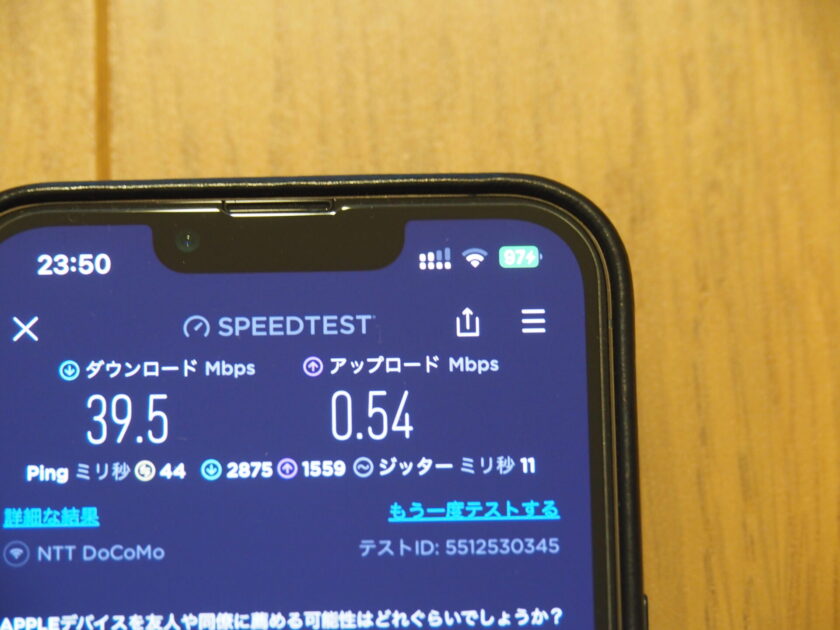
- ダウンロード速度:39.5Mbps
- アップロード速度:0.54Mbps
- Ping値:44ms
- アンテナ:3本中2本
中継器設置後
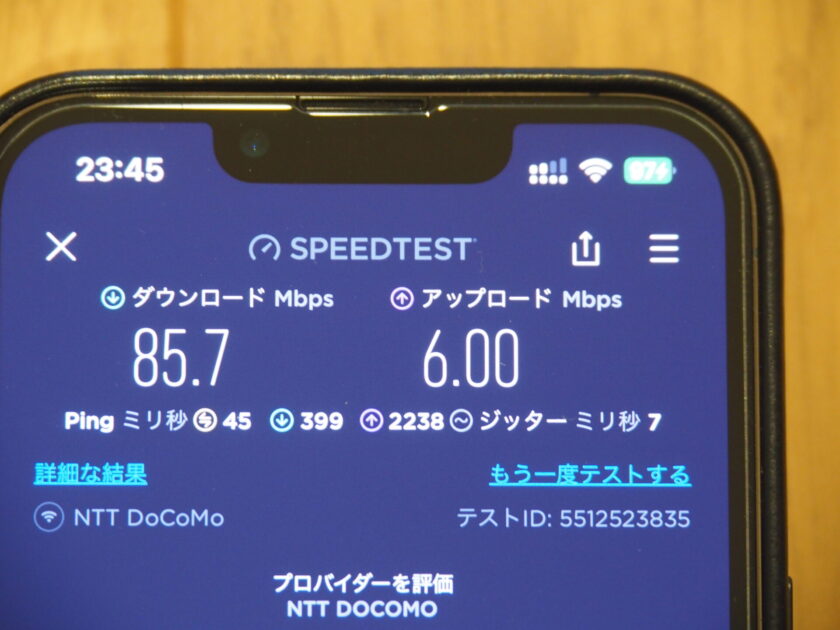
- ダウンロード速度:85.7Mbps
- アップロード速度:6.00Mbps
- Ping値:45ms
- アンテナ:3本中3本
2.4GHz帯測定結果
| 設置前 | 設置後 | |
| ダウンロード速度 | 39.5Mbps | 85.7Mbps |
| アップロード速度 | 0.54Mbps | 6.00Mbps |
| Ping値 | 44ms | 45ms |
| アンテナ | 3本中2本 | 3本中3本 |
こうして見るとPing値(通信に掛かる時間)はあまり変わっていませんが、ダウンロード速度とアップロード速度が大幅に改善されたのが分かります。また、Wi-Fiのアンテナについても設置前は2本になることが多かったですが、設置後は3本しっかり立つようになりました。
5GHz帯
中継器設置前

- ダウンロード速度:150Mbps
- アップロード速度:7.81Mbps
- Ping値:47ms
- アンテナ:3本中2本
中継器設置後

- ダウンロード速度:173Mbps
- アップロード速度:11.6Mbps
- Ping値:51ms
- アンテナ:3本中3本
5GHz帯測定結果
| 設置前 | 設置後 | |
| ダウンロード速度 | 150Mbps | 173Mbps |
| アップロード速度 | 7.81Mbps | 11.6Mbps |
| Ping値 | 47ms | 51ms |
| アンテナ | 3本中2本 | 3本中3本 |
5GHz帯においてもPing値はあまり変化がありませんが、ダウンロード速度及びアップロード速度が大幅に改善されています。Wi-Fiのアンテナについても安定的に3本しっかりと立つようになりました。中継器ひとつでここまで改善されたのは嬉しいですね!
6.中継器を設置して変わったこと

・Wi-Fiの電波が切れなくなった!
Wi-Fi中継器設置前は洋室6帖の部屋で「Wi-Fiの電波がプチプチ切れる!」という苦情が家族より相次いでいましたが、Wi-Fi中継器設置後はその症状が大幅に改善されました。ホームルーターから離れた位置にある洋室でも快適にインターネットが使えるようになったのはとても良いですね。
家族のスマートフォンのデータ通信プランはデータ無制限ではないので、Wi-Fi電波が途切れていることに気づかずに使い続けていると、知らず知らずのうちにギガを消費している場合があります。安定的にWi-Fiに繋がっていればこのようなことが防げるので、気づいたら「なんでギガがこんなに少なくなっているの!?」みたいな事態に陥らなくて済みます。このような場合でも安心ですね。
・体感で通信速度が速くなった!
僕は和室6帖の部屋でブログを執筆することが多いのですが、写真をアップロードするスピードがかなり速くなりました。体感で分かるレベルで変化したので、これにはちょっとビックリしました。どうもバッファローの中継器がうちのWi-Fi電波をほぼ全て牛耳っているみたいです。
ホームルーターよりも中継器の方がWi-Fi電波が強いので、どの部屋でもロス無くホームルーターの5Gに接続してくれる結果なのだと思います。
スポンサーリンク
7.中継器はホームルーターの電波改善に効果抜群!

Wi-Fi中継器をドコモのホームルーター「home5G R01」と一緒に使うことで大幅なWi-Fi電波の改善を行うことができました。
本来Wi-Fi中継器は2〜3階建ての家のWi-Fi電波をカバーするためのものだと思うので、マンションの一室で中継器を使うのはオーバースペックかもしれません。
ただ、ホームルーターは狙ったところにWi-Fi電波を飛ばせるわけではなく、360°全方向に電波を飛ばすという特性があります。なので、家の事情でホームルーターを部屋の端っこにしか置けないような場合は、どうしてもWi-Fi電波の分布にムラが出てきます。
僕自身そのWi-Fi電波分布のムラによりWi-Fi電波が途切れるという悩みが発生したわけですが、Wi-Fi中継器を導入して実際に使ってみてその悩みが一気に解消しました。
僕と同じ悩みのお持ちの方は是非Wi-Fi中継器を検討してみて下さいね。
ありがとうございました。





